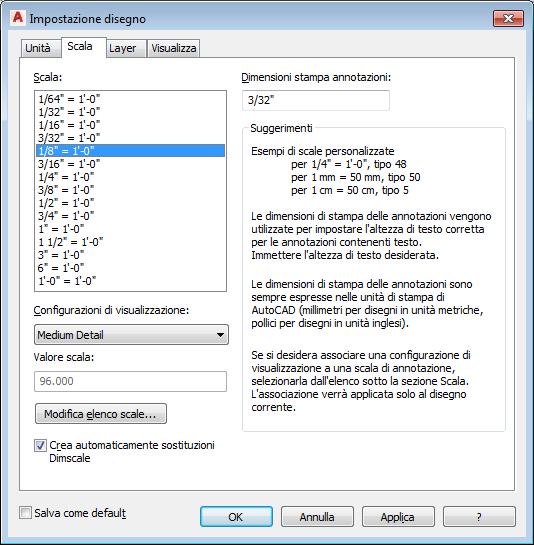È consigliabile creare tutti i tipi di contenuto basato sui simboli, con l'eccezione di direttrici, richiami e numeri di riferimento utilizzando l'Autocomposizione Crea contenuto AEC e salvare tale contenuto in modo che risulti accessibile dalla scheda Contenuto AEC di Design Center o da uno strumento basato sulla tavolozza.
Nota: I blocchi personalizzati non vengono scalati correttamente se gli oggetti ai quali sono associati (ad esempio le porte con pomoli e maniglie) vengono copiati e incollati in un disegno con unità di disegno diverse.
Procedure ottimali per l'utilizzo del contenuto AEC:
- È consigliabile non salvare i file di contenuto AEC personalizzati nelle cartelle Imperial e Metric, ma salvarli in una cartella a parte. È possibile visualizzare il percorso per il contenuto AEC personalizzato nella scheda Contenuto AEC della finestra di dialogo Opzioni. Nel percorso indicato in Percorso contenuto AEC DesignCenter è possibile creare un numero illimitato di sottocartelle. Sarà possibile accedere a tali sottocartelle nella scheda Contenuto AEC del Design Center di AutoCAD. Il contenuto di tali sottocartelle avrà le stesse caratteristiche di qualsiasi altro tipo di contenuto AEC.
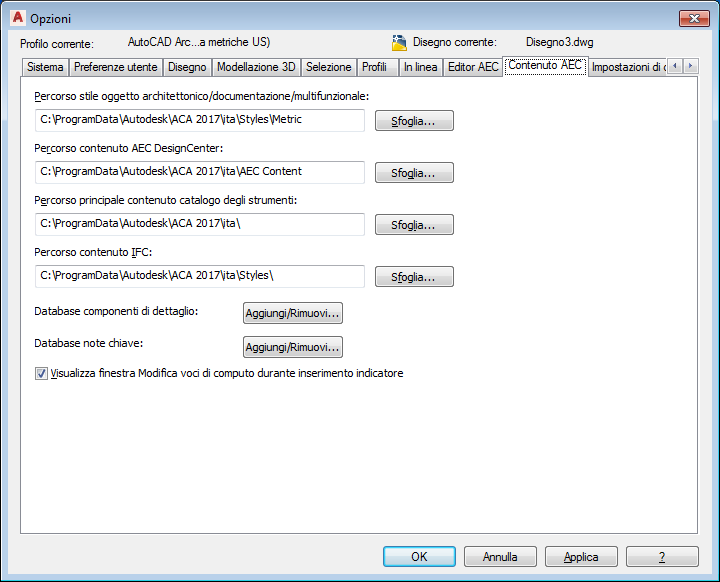
- Gli eventuali blocchi 2D e 3D di AutoCAD esistenti possono essere convertiti direttamente in contenuto AEC impostando il tipo di contenuto su Blocco nell'Autocomposizione Crea contenuto AEC.
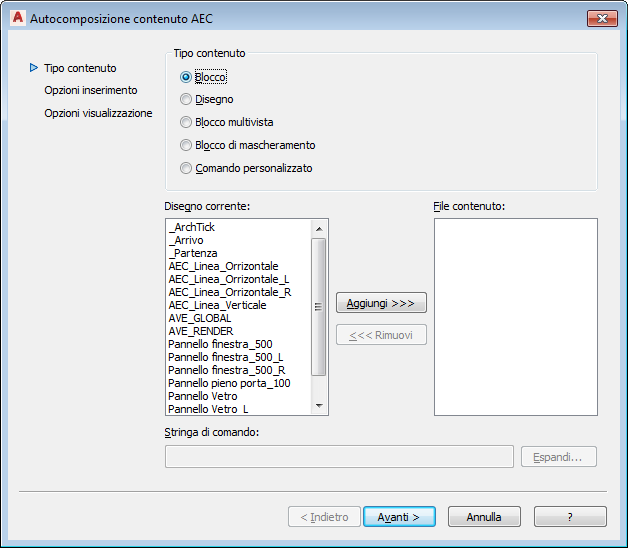
- Quando si crea contenuto AEC è opportuno tenere presente che il file risultante è un nuovo disegno il cui contenuto e altre impostazioni provengono dal disegno in cui viene eseguita l'Autocomposizione contenuto AEC. Prima di avviare l'autocomposizione è però importante eseguire le seguenti operazioni:
- Utilizzare un disegno vuoto. Anziché utilizzare il comando CNuovo, che procede al caricamento di un modello, utilizzare il comando NUOVO e scegliere Apri senza modello - Imperiale dall'elenco a discesa del pulsante Apri.
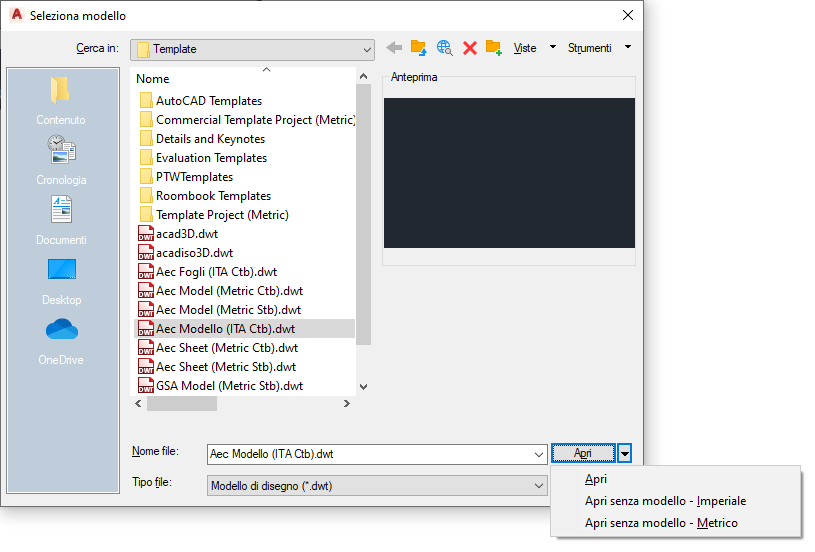 Attenzione: Verificare che i parametri di configurazione del disegno siano impostati in modo che lo stile chiavi layer in uso venga automaticamente caricato in tutti i nuovi disegni. Ciò risulta di importanza fondamentale per l'assegnazione di contenuto personalizzato ad una chiave layer.
Attenzione: Verificare che i parametri di configurazione del disegno siano impostati in modo che lo stile chiavi layer in uso venga automaticamente caricato in tutti i nuovi disegni. Ciò risulta di importanza fondamentale per l'assegnazione di contenuto personalizzato ad una chiave layer. - Verificare che il colore di sfondo della finestra di disegno sia bianco. Al file di contenuto risultante verrà associata un'icona. Il colore di sfondo dell'icona corrisponde al colore dello sfondo della finestra di disegno di AutoCAD.
- Verificare di disporre di tutti gli elementi di contenuto necessari nel disegno corrente. Nel caso di eventuali blocchi multivista definiti in un altro disegno, se tali blocchi vengono copiati nel disegno corrente vengono importati anche tutti i blocchi di vista necessari.
- Creare gli elementi grafici per l'icona Design Center del file di contenuto. Attenzione: L'icona Design Center non è altro che una miniatura, pertanto i relativi elementi grafici devono essere semplici. L'icona Design Center di default viene creata in base a tutta la geometria esistente nella finestra di disegno al momento del salvataggio del file di contenuto.
- Utilizzare un disegno vuoto. Anziché utilizzare il comando CNuovo, che procede al caricamento di un modello, utilizzare il comando NUOVO e scegliere Apri senza modello - Imperiale dall'elenco a discesa del pulsante Apri.
- Assegnare sempre una chiave layer al file del contenuto AEC.
- Fornire sempre una descrizione per il file del contenuto AEC.
- Verificare di salvare sempre il file del contenuto AEC in una cartella nel percorso impostato per il contenuto AEC nella finestra di dialogo Opzioni. Tale operazione non viene eseguita per default. Per verificare che il file venga salvato nel percorso corretto è necessario selezionare il pulsante Sfoglia accanto al campo del nome file nell'Autocomposizione Crea contenuto AEC.
- Dal momento che la maggior parte di file di contenuto del design definisce la geometria degli oggetti architettonici, tali file dovrebbero essere costituiti da blocchi, blocchi multivista e blocchi di mascheramento.
- I file di contenuto della documentazione basati sia su blocchi che su blocchi multivista hanno un requisito aggiuntivo: devono infatti essere inseriti con una scala relativa alla scala di stampa che si pensa di utilizzare e devono tenere conto dell'impostazione dell'opzione Dimensioni di stampa annotazioni nella finestra di dialogo di configurazione del disegno. Come linea di base è possibile utilizzare un'unità di AutoCAD, pollici o millimetri, a seconda delle unità di misura utilizzate (inglesi o metriche). Se la stampa viene eseguita nella scala di disegno specificata al momento dell'inserimento, tutti gli elementi del file di contenuto di una singola unità equivalgono alle dimensioni di stampa delle annotazioni. Gli elementi che non devono essere stampati nelle dimensioni di stampa delle annotazioni possono essere ridimensionati proporzionalmente.